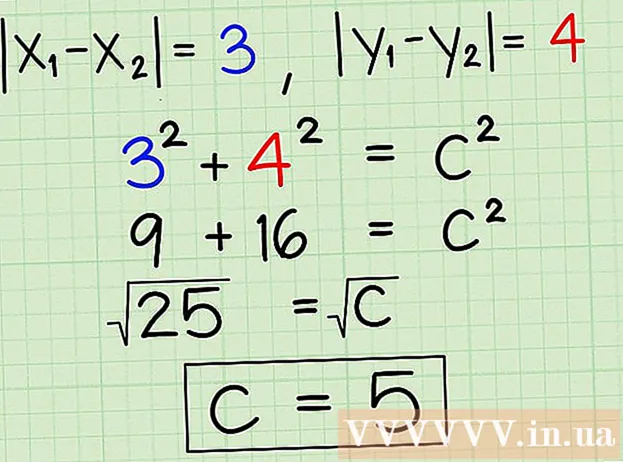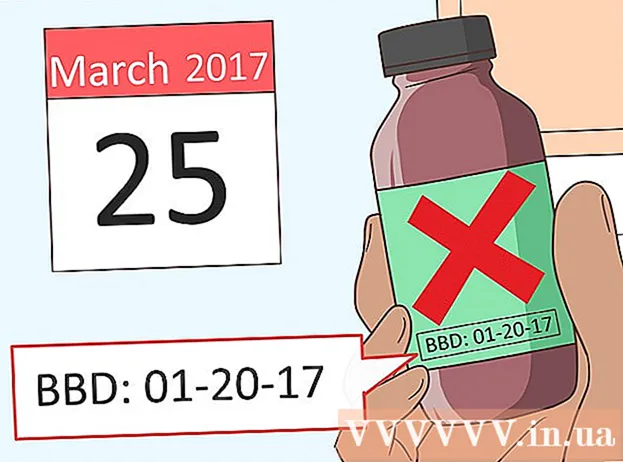ກະວີ:
Louise Ward
ວັນທີຂອງການສ້າງ:
11 ກຸມພາ 2021
ວັນທີປັບປຸງ:
1 ເດືອນກໍລະກົດ 2024

ເນື້ອຫາ
wikiHow ນີ້ສອນວິທີການປ່ຽນຊື່ຂອງທ່ານໃນເກມໃນ ໜ້າ Minecraft desktop. ແຕ່ຫນ້າເສຍດາຍທີ່ທ່ານບໍ່ສາມາດປ່ຽນຊື່ຜູ້ໃຊ້ຂອງທ່ານໃນ Minecraft PE ຫຼື console, ຍ້ອນວ່າລຸ້ນເຫຼົ່ານີ້ໃຊ້ Xbox Live ຫຼື PlayStation gamertag.
ຂັ້ນຕອນ
ເຂົ້າໃຈຂໍ້ ຈຳ ກັດ. ພວກເຮົາບໍ່ສາມາດປ່ຽນຊື່ ໃໝ່ ໄດ້ຖ້າທ່ານຫາກໍ່ສ້າງບັນຊີພາຍໃນ 30 ວັນທີ່ຜ່ານມາ, ແລະມັນຍັງບໍ່ສາມາດປ່ຽນຊື່ ໃໝ່ ໄດ້ຫຼາຍກວ່າທຸກໆ 30 ວັນ. ທ່ານຍັງຕ້ອງໃຊ້ຊື່ທີ່ບໍ່ມີໃຜເລືອກໃນເວລານັ້ນ. ຊື່ຕົວອັກສອນຕ້ອງຍາວກວ່າ 2 ຕົວອັກສອນແລະສາມາດໃຊ້ ໝາຍ ທັບ, ຕົວອັກສອນແລະຕົວເລກເທົ່ານັ້ນ.
- ການປ່ຽນຊື່ຜູ້ໃຊ້ໃນເກມບໍ່ມີຜົນຕໍ່ຊື່ໂປຣໄຟລ໌ຂອງເວັບໄຊທ໌ Minecraft.

ເປີດເວັບໄຊທ໌ Mojang. ເຂົ້າໄປທີ່ https://www.mojang.com/ ໃນ browser ຂອງທ່ານ.
ກົດ ບັນຊີ (ບັນຊີ). ແທັບນີ້ຢູ່ເບື້ອງຂວາເທິງຂອງ ໜ້າ.

ກົດ ເຂົ້າສູ່ລະບົບ (ເຂົ້າສູ່ລະບົບ) ຢູ່ເບື້ອງຂວາເທິງຂອງ ໜ້າ.- ຖ້າທ່ານໄດ້ລົງຊື່ເຂົ້າໃຊ້ແລ້ວ, ໃຫ້ຂ້າມຂັ້ນຕອນນີ້ແລະອີກສອງຢ່າງ.
ກະລຸນາໃສ່ຂໍ້ມູນການເຂົ້າສູ່ລະບົບຂອງທ່ານ. ກະລຸນາໃສ່ທີ່ຢູ່ອີເມວແລະລະຫັດຜ່ານຂອງທ່ານໃນຂົງເຂດທີ່ກ່ຽວຂ້ອງໃນຫນ້າ.

ກົດປຸ່ມ ເຂົ້າສູ່ລະບົບ ສີຂຽວໃກ້ທາງລຸ່ມຂອງ ໜ້າ.
ຊອກຫາພາກສ່ວນ "ຊື່ໂປຼໄຟລ໌" ຢູ່ໃກ້ສູນກາງຂອງ ໜ້າ.
ກົດ ປ່ຽນແປງ (ປ່ຽນແປງ). ລິ້ງນີ້ຢູ່ເບື້ອງຂວາຂອງຊື່ຜູ້ໃຊ້ປັດຈຸບັນຂອງທ່ານ.
ໃສ່ຊື່ໂປຣໄຟລ໌ ໃໝ່. ກະລຸນາໃສ່ຊື່ຜູ້ໃຊ້ທີ່ທ່ານຕ້ອງການໃຊ້ໃນພາກສະຫນາມຂໍ້ຄວາມໃກ້ໆສຸດຂອງ ໜ້າ.
ກົດ ກວດເບິ່ງຄວາມພ້ອມ (ກວດເບິ່ງຄວາມພ້ອມ). ປຸ່ມສີຂີ້ເຖົ່ານີ້ແມ່ນຢູ່ເບື້ອງຂວາຂອງຊື່ຂອງໂປໄຟ. ຊື່ຜູ້ໃຊ້ທີ່ທ່ານເລືອກຈະຖືກກວດເບິ່ງ ສຳ ລັບການຈັບຄູ່; ຖ້າບໍ່ດັ່ງນັ້ນ, ຊື່ຜູ້ໃຊ້ສາມາດໃຊ້ໄດ້ "ຂໍ້ຄວາມ" ຈະສະແດງຢູ່ ໜ້າ ຈໍ.
- ຖ້າຊື່ຜູ້ໃຊ້ຖືກໃຊ້ແລ້ວ, ຂໍ້ຄວາມ "ຊື່ຜູ້ໃຊ້ ກຳ ລັງໃຊ້ຢູ່" ຂໍ້ຄວາມຈະປາກົດຂຶ້ນ. ເມື່ອໄປທີ່ນັ້ນ, ລອງເລືອກຊື່ອື່ນຫຼືສະກົດຊື່ຂອງທ່ານໃຫ້ແຕກຕ່າງກັນເລັກ ໜ້ອຍ, ຈາກນັ້ນກົດເຂົ້າ ກວດເບິ່ງຄວາມພ້ອມ ອີກເທື່ອ ໜຶ່ງ.
ໃສ່ລະຫັດຜ່ານ. ໃນເຂດຂໍ້ຄວາມ "ລະຫັດຜ່ານ" ຢູ່ທາງລຸ່ມຂອງຫນ້າ, ໃສ່ລະຫັດຜ່ານທີ່ທ່ານໃຊ້ເພື່ອເຂົ້າສູ່ລະບົບບັນຊີ Minecraft ຂອງທ່ານ.
ກົດ ປ່ຽນຊື່ (ປ່ຽນຊື່). ປຸ່ມນີ້ຢູ່ທາງລຸ່ມຂອງ ໜ້າ. ຊື່ຜູ້ໃຊ້ປັດຈຸບັນຂອງທ່ານຈະຖືກປ່ຽນໄປໃຊ້ ໃໝ່ ໃນໄວໆນີ້; ການປ່ຽນແປງດັ່ງກ່າວຈະຖືກ ນຳ ໃຊ້ໃນຄັ້ງຕໍ່ໄປທີ່ທ່ານລົງຊື່ເຂົ້າ Minecraft ໃນຄອມພິວເຕີ Windows ຫລື Mac.
- ເມື່ອຊື່ໄດ້ຖືກປ່ຽນແປງຢ່າງ ສຳ ເລັດຜົນ, ມັນບໍ່ສາມາດປ່ຽນແປງໄດ້ໃນ 30 ວັນຕໍ່ ໜ້າ.
- ຊື່ຜູ້ໃຊ້ເກົ່າຍັງຄົງໃຊ້ໄດ້ເປັນເວລາ 7 ວັນ, ໝາຍ ຄວາມວ່າທ່ານຈະມີເວລາ ໜຶ່ງ ອາທິດເພື່ອປ່ຽນຈາກຊື່ຜູ້ໃຊ້ ໃໝ່ ກັບໄປຫາຊື່ເກົ່າຖ້າທ່ານປ່ຽນໃຈ.
ຄຳ ແນະ ນຳ
- ຖ້າທ່ານປ່ຽນ gamertag, Minecraft PE ຮຸ່ນຫຼື console ຈະສະທ້ອນເຖິງການປ່ຽນແປງ. ໝາຍ ເຫດ: ທ່ານສາມາດຈ່າຍຄ່າ gamertag ຂອງທ່ານໄດ້ສອງສາມຄັ້ງເທົ່ານັ້ນແລະທ່ານຕ້ອງການຈ່າຍເງິນເພື່ອເຮັດມັນ.
- ການຕັ້ງຊື່ ໃໝ່ ບໍ່ມີຜົນຕໍ່ສະຖານະພາບ whitelist / OP.
ຄຳ ເຕືອນ
- ການປ່ຽນຊື່ຜູ້ໃຊ້ຂອງທ່ານບໍ່ໄດ້ຊ່ວຍໃຫ້ທ່ານຫລີກລ້ຽງການຖືກຫ້າມຈາກເຊີບເວີ.